
Sisukord:
- Autor John Day [email protected].
- Public 2024-01-30 08:46.
- Viimati modifitseeritud 2025-01-23 14:40.

Selles juhendis õpime, kuidas jälgida temperatuuri ja niiskuse mõõtmisi IOT-MCU/ESP-01-DHT11 plaadi ja AskSensors IoT platvormi abil.
Valin selle rakenduse jaoks mooduli IOT-MCU ESP-01-DHT11, kuna see on kasutusvalmis ja säästab arendusaega. Kui aga otsite koduautomaatikasüsteeme, soovitan eelmises juhendis testitud ESP8266 nodeMCU, mis pakub rohkem sisendit/väljundit, suurt mälu ja lisavõimalusi.
ESP-01 ÜLEVAADE:
- ESP8266 on odav WiFi-moodul, millel on täielik TCP/IP-virn.
- ESP8266 seeria toodab Espressif Systems.
- ESP-01 on väikese suurusega musta värvi moodul, millel on 1M mälu.
- Pange tähele, et ESP-01 mooduli sisselülitamiseks on vaja ainult 3,3 volti.
IOT-MCU ESP-01-DHT ÜLEVAADE:
See moodul kasutab juhtpuldina ESP-01 või ESP-01S ja DHT11, mis võimaldab mõõta skaalas 0 kuni 50 kraadi Celsiuse järgi ja õhuniiskust vahemikus 20 kuni 90%.
Peamiste omaduste kokkuvõte on järgmine:
- Kontroller: ESP-01 / ESP-01S (eraldi ostmiseks)
- Temperatuuri ja niiskuse andur: DHT11
- Tööpinge: DC 3,7V-12V (toetab 3,7V liitiumaku toiteallikat)
- Mõõtevahemik: 20-90% RH 0-50 ℃,
- Mõõtmise täpsus: temperatuur ± 2 ℃, niiskus ± 5% RH.
Samm: materjalid

Selle õpetuse jaoks vajate järgmisi komponente:
- ESP-01 või ESP-01S
- USB jadamuundur ESP-01 programmeerimiseks.
- IOT-MCU/ ESP-01-DHT11
- Väline 3,7 V kuni 5 V alalisvoolu toide.
2. samm: keskkonna seadistamine
Esiteks peate arduino IDE -sse installima ESP8266 tuuma. Kui ESP8266 on juba installitud, jätke see samm vahele.
- Käivitage Arduino IDE versioon 1.6.4 või uuem
- Minge jaotisse "Fail> Eelistused"
-
Lisage allolev link täiendavate tahvlite halduri URL -idele:
'https://arduino.esp8266.com/stable/package_esp8266com_index.json'
- Avage "Tööriistad> Tahvlid> Tahvlite haldur"
- Otsige ESP8266, klõpsake nuppu Installi. Oodake, kuni installimine on lõpule viidud.
Samm: looge oma andurimoodulid AskSensorsis
- Hankige AskSensorsi konto aadressilt asksensors.com
- Looge uus andur kahe mooduliga:
- Moodul 1: temperatuur
- Moodul 2: niiskus
3. Hankige oma Api võti sisse AskSensorsi poolt.
Siit leiate õpetusi ja juhendeid, mis näitavad, kuidas alustada AskSensors IoT platvormi kasutamist ja seadistada andureid andmete kogumiseks veebibrauseri või ESP8266 nodeMCU abil.
4. samm: kodeerimine
- Installige Adafruit DHT raamatukogu.
- Hankige selle näite visand AskSensors githubi lehelt.
- Muutke Wi-Fi SSID-d ja parooli, Api-võtit ja vajadusel kahe järjestikuse mõõtmise vahelist viivitust:
const char* wifi_ssid = "………."; // SSID
const char* wifi_password = "………"; // WIFI const char* apiKeyIn = "………"; // API KEY IN viivitus (25000); // viivitus msek
Nüüd on kood valmis. Liigume tarkvara käivitamise järgmise sammu juurde.
Samm: ESP-01 programmeerimine


- Installige USB jadaadapteri draiver.
- Ühendage GPIO_0 maapinnaga, et lubada programmeerimisrežiim ESP8266. Programmeerimislülitiga on kaasas mõni USB -jadaadapter, nii et üleslaadimise ajal peate lülitit vajutama. minu puhul pole mul lülitit, seega jootsin GPIO_0 ja USB -jadaadapteri maanduse vahele hüppaja.
- Sisestage ESP-01 USB jadaadapterisse, nagu on näidatud esimesel pildil (1).
- Ühendage jadaadapter arvuti USB -porti.
- Avage Arduino IDE. Peaksite lubama porti. kui ei, siis valige USB -jadaadapteri jaoks õige port (Arduino tarkvaras klõpsake Tools >> Port).
- Valige oma pardal "Üldine ESP8266 moodul" (Avage Tööriistad >> Tahvel >> Üldine ESP8266 moodul)
- Vajutage üleslaadimisnuppu. Oodake, kuni üleslaadimine on lõpule viidud.
Laadige kood üles Arduino IDE abil:
Enne plaadi sisselülitamist:
- Eemaldage ESP-01 USB-jadaadapterilt.
- Eemaldage kindlasti ka ühendus GPIO_0 ja maapinna vahel, et ESP-01 saaks püsivara normaalselt käivitada.
- Sisestage ESP-01 IOT-MCU pistikusse, nagu on näidatud teisel pildil (2). Nüüd oleme valmis plaati sisse lülitama!
Kas teil on probleeme?
Kas teil on probleeme? Palun vaadake järgmist sammu.
6. samm: tõrkeotsing
ESP-01 programmeerimine on algajatele natuke raske. Siin on mõned võimalikud vead:
- GPIO_0 pole lähtestamise ajal maandatud
- USB -ühendus arvutiga pole hea.
- COM -port pole õige. Kui teil on rohkem kui üks port, eemaldage USB -jadaadapter USB -pordist ja vaadake, milline port kadus. Sisestage jadaadapter uuesti ja kontrollige, kas uus COM -port on lisatud. Valige see pordi number käsitsi.
- Te ei vali õiget plaati (üldine ESP8266 moodul).
Kui teil on endiselt probleeme, lugege seda juhendit.
Samm 7: Tulemused
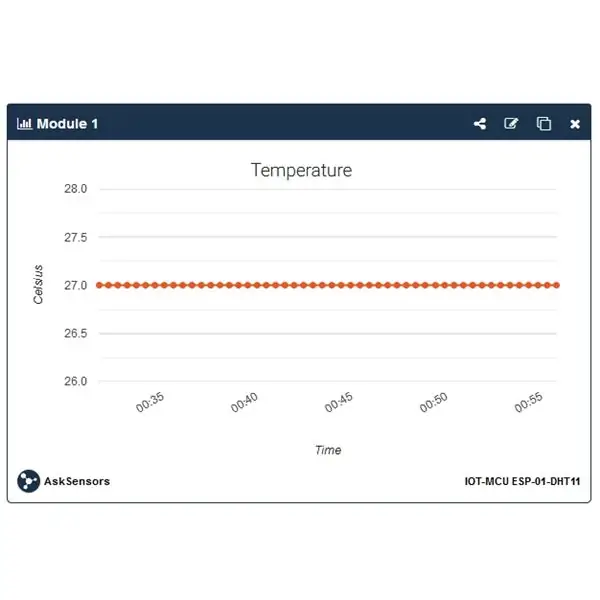
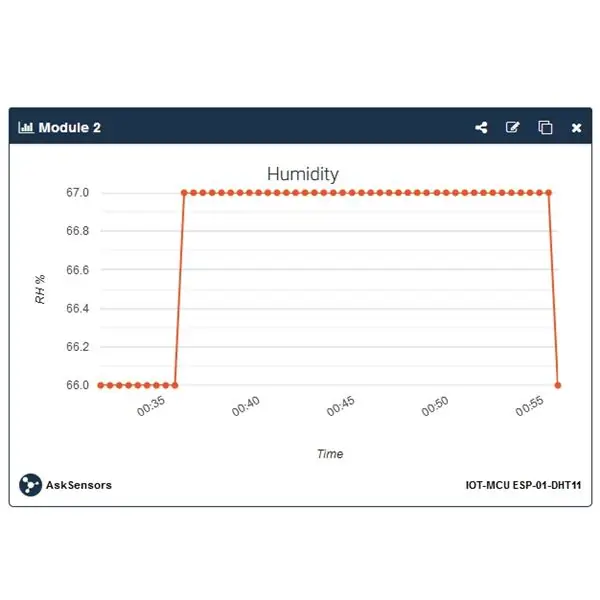
Plaadi sisselülitamisel teeb ESP8266 järgmise jada:
- Initsialiseerimine
- Ühendage WiFi -võrguga
- Lugege temperatuuri ja niiskust DHT11 -st
- Ühendage ja saatke mõõtmised AskSensors serverisse
- Korrake perioodiliselt kahte eelmist sammu.
Logige sisse AskSensorsi veebisaidile ja näidake temperatuuri ja niiskuse moodulite graafikuid. Saate oma mõõtmised joonistada reaalajas. Kogutud andmeid saate eksportida ka CSV -failidesse.
8. samm: hästi tehtud
Olete edukalt lõpetanud meie õpetuse temperatuuri ja niiskuse jälgimise kohta, kasutades ESP8266 ja IOT-MCU plaati, mis on ühendatud AskSensors pilvega. Vaata rohkem juhendeid siit.
Soovitan:
Temperatuuri ja niiskuse jälgimine AM2301 abil NodeMCU & Blynk'is: 3 sammu

Temperatuuri ja niiskuse jälgimine AM2301 abil NodeMCU -l ja Blynkil: On väga hästi teada tõsiasi, et enamikus tööstuse vertikaalides mängivad temperatuur, niiskus, rõhk, õhukvaliteet, veekvaliteet jne olulisi tegureid, mida tuleb pidevalt jälgida häiresüsteemid peavad olema paigas, kui väärtus
Temperatuuri ja niiskuse jälgimine NODE MCU ja BLYNK abil: 5 sammu

Temperatuuri ja niiskuse jälgimine NODE MCU ja BLYNK abil: Tere poisid! Selles juhendis saate teada, kuidas saada atmosfääri temperatuuri ja niiskust, kasutades DHT11-temperatuuri ja niiskuse andurit, kasutades rakendust Node MCU ja BLYNK
Ruumi temperatuuri ja niiskuse jälgimine ESP32 ja AskSensors Cloud abil: 6 sammu

Ruumi temperatuuri ja niiskuse jälgimine ESP32 ja AskSensors Cloud abil: sellest õpetusest saate teada, kuidas jälgida oma toa või laua temperatuuri ja niiskust, kasutades DHT11 ja pilvega ühendatud ESP32. Meie õpetuste värskendused leiate siit. Spetsifikatsioonid: DHT11 andur suudab mõõta temperatuuri
DHT temperatuuri ja niiskuse jälgimine ESP8266 ja AskSensors IoT platvormi abil: 8 sammu

DHT temperatuuri ja niiskuse jälgimine ESP8266 ja AskSensors IoT platvormi abil: Eelmises juhendis esitasin samm -sammult juhendi ESP8266 nodeMCU ja AskSensors IoT platvormiga alustamiseks. Selles õpetuses ühendan DHT11 anduri sõlmele MCU. DHT11 on tavaliselt kasutatav temperatuur ja niiskus
Temperatuuri ja niiskuse jälgimine Blynk'i abil: 6 sammu

Temperatuuri ja niiskuse jälgimine Blynk'i abil: selles õpetuses kavatseme temperatuuri ja niiskust jälgida DHT11 abil ja saata andmed pilve, kasutades Blynkit. Selle õpetuse jaoks vajalikud komponendid: Arduino UnoDHT11 temperatuuri ja niiskuse andur
